Zahrnutí poznámek pro mluvčího do prezentace v PowerPointu je velmi užitečné, protože poskytuje prezenterovi pomocný materiál během prezentace. Díky tomu si může mluvčí udržet přehled a nezapomenout na klíčové body, které chce sdělit. Následující text popisuje, jak poznámky vytvářet a jak je efektivně využívat.
Vkládání poznámek pro mluvčího v PowerPointu
Pro vkládání poznámek je nejdříve nutné pracovat v normálním zobrazení. Pokud v něm nejste, přepnete se do něj pomocí karty „Zobrazit“, kde ve skupině „Zobrazení prezentace“ zvolíte „Normální“.
V levém panelu vyberte snímek, ke kterému chcete poznámky přidat.
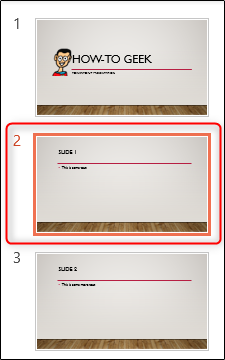
Poté klikněte na tlačítko „Poznámky“, které najdete v dolní části okna.
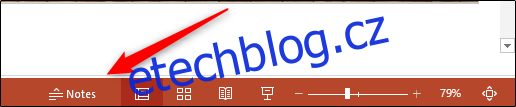
Pod vybraným snímkem se objeví textové pole s textem „Klepnutím přidáte poznámky“ (u Macu „Kliknutím přidáte poznámky“).
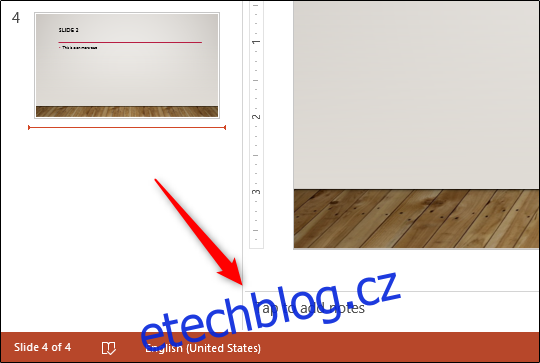
Do tohoto pole můžete nyní vkládat poznámky, které chcete mít u daného snímku. Stejným způsobem postupujte i u dalších snímků, kde si přejete mít poznámky.
Využití poznámek během prezentace v PowerPointu
Při prezentování můžete využít poznámky dvěma způsoby: buď prezentací na druhém monitoru, nebo si poznámky vytisknete.
Použití druhého monitoru
Většina prezentací se dnes promítá na druhém monitoru, tedy projektoru. Pokud je toto i Váš případ, nemusíte provádět složité kroky.
Nejdříve přepněte zobrazení do režimu Prezentace. Můžete to udělat tak, že v pravém dolním rohu okna vyberete ikonu „Prezentace“.
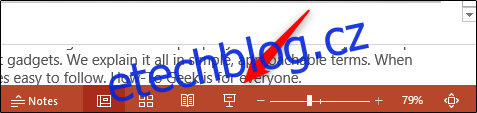
Na projektoru se zobrazují jen jednotlivé snímky prezentace, zatímco na vašem primárním monitoru vidíte aktuální snímek, náhled na následující snímek a poznámky, které jste si pro aktuální snímek vytvořili.
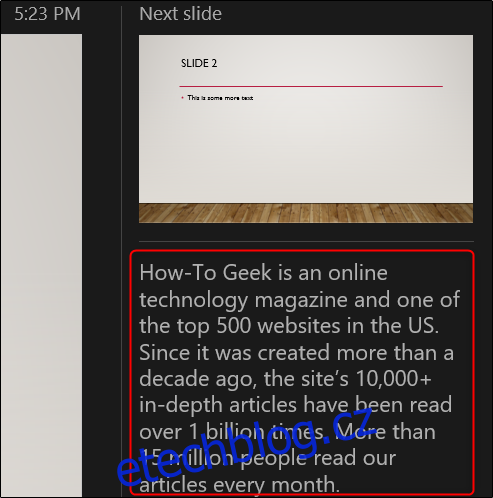
Jedná se o velice komfortní způsob, jak mít poznámky k dispozici, ale vytištěná kopie může být také užitečná.
Tisk poznámek
Pro tisk poznámek nejprve na pásu karet vyberte kartu „Soubor“.
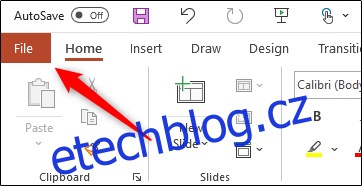
V levém panelu klikněte na tlačítko „Tisk“.
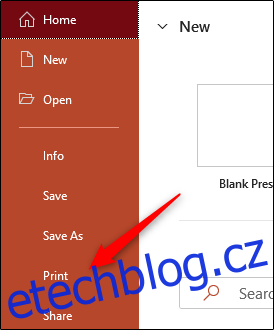
V sekci „Nastavení“ vyberte možnost „Snímky celé stránky“.
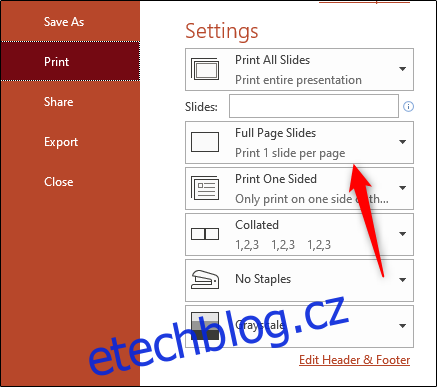
Objeví se rozbalovací nabídka. V ní zvolte v sekci „Rozložení tisku“ možnost „Stránky s poznámkami“.
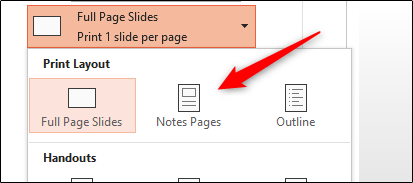
Nakonec klikněte na tlačítko „Tisk“.
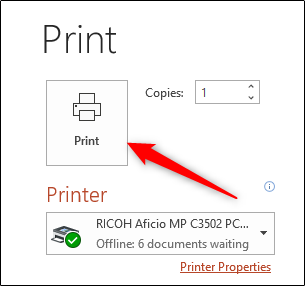
Tímto způsobem získáte vytištěnou kopii svých poznámek.